Linux Cockpit est une interface utilisateur basée sur un navigateur pour les systèmes Linux. Son objectif est de rendre la surveillance et l'administration du système Linux faciles et amusantes.
Linux Cockpit peut être utilisé comme alternative à une ligne de commande ou à des outils d'interface graphique tels que top, free, htop, lsof, iotop, etc., pour surveiller l'utilisation des ressources telles que les E/S CPU/mémoire/disque et les processus exécutés sur votre système. Il fournit une interface shell à part entière avec la complétion par tabulation sur les commandes bash, comme vous l'avez fait dans n'importe quelle session shell interactive sur votre système.
Vous avez peut-être entendu parler de Linux et de sa capacité à être utilisé comme serveur pour votre domicile ou votre entreprise. Une façon consiste à installer le Cockpit, qui vous permet de contrôler divers aspects du système tels que l'interface graphique, la carte son, les imprimantes, les cartes réseau et plus encore. Cet article explique comment installer Cockpit sur votre système d'exploitation AlmaLinux 8 afin que vous puissiez découvrir tout ce qu'il a à offrir.
Prérequis
- Un serveur avec AlmaLinux 8 installé.
- Un utilisateur non root avec des privilèges sudo.
- Une connexion à Internet pour télécharger des packages supplémentaires.
Étape 1. Mise à jour du système.
Avant d'installer le Cockpit sur votre système, vous devez mettre à jour votre système vers sa dernière version. Connectez-vous à votre système Almalinux via ssh et exécutez la commande suivante pour vous assurer que tous les packages sont à jour.
sudo dnf update
sudo dnf install epel-release
Étape 2. Installer Cockpit
Les packages Cockpit sont inclus dans les référentiels par défaut, il vous suffit donc de les installer via le gestionnaire de packages dnf.
sudo dnf install cockpit -y
Une fois l'installation terminée, démarrez et activez le service Cockpit afin de vous assurer qu'il démarrera au démarrage de votre système.
sudo systemctl start cockpit.socket
sudo systemctl enable --now cockpit.socket
Vérifiez l'état du service Cockpit pour vous assurer qu'il a démarré avec succès.
sudo systemctl status cockpit.socket
Vous devriez voir une sortie similaire à celle ci-dessous.
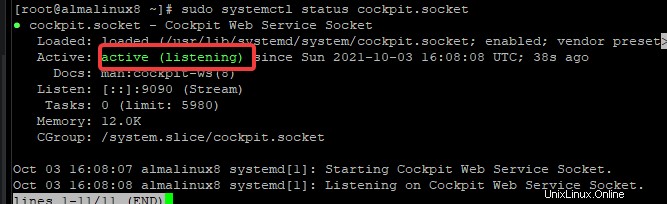
Étape 3. Configuration du pare-feu
Le Cockpit utilise une connexion web socket pour communiquer avec le serveur. Le Cockpit écoute sur le port 9090 par défaut. Comme il s'agit d'une nouvelle application, assurez-vous que les règles de pare-feu sont configurées pour permettre cela.
sudo firewall-cmd --permanent --zone=public --add-service=cockpit
sudo firewall-cmd --reload
Étape 3. Accéder à l'interface Web Cockpit
L'installation est maintenant terminée. Vous pouvez accéder à l'interface utilisateur Web du Cockpit en visitant https://
Où :
Vous serez accueilli par un écran indiquant :Votre connexion n'est pas privée . Ceci est parfaitement normal car vous n'avez pas encore ajouté de cryptage SSL à la connexion. Cliquez sur "Avancé " pour poursuivre le processus de configuration.
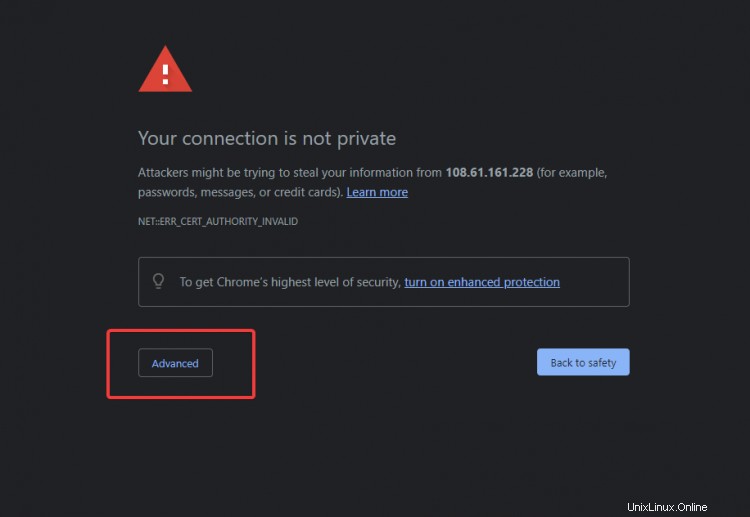
Sur l'écran suivant, cliquez sur Passer à... (non sécurisé) lien.
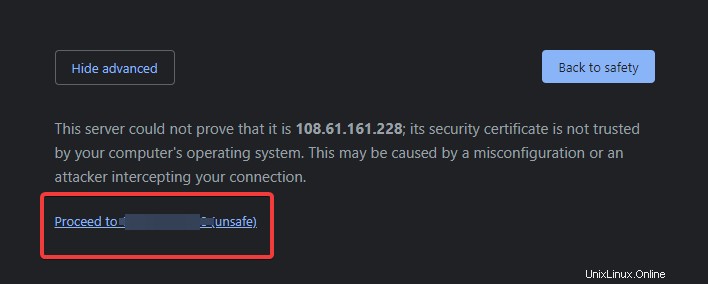
Vous serez redirigé vers la page de connexion, fournissez votre nom d'utilisateur et votre mot de passe root. Cliquez sur Connexion .
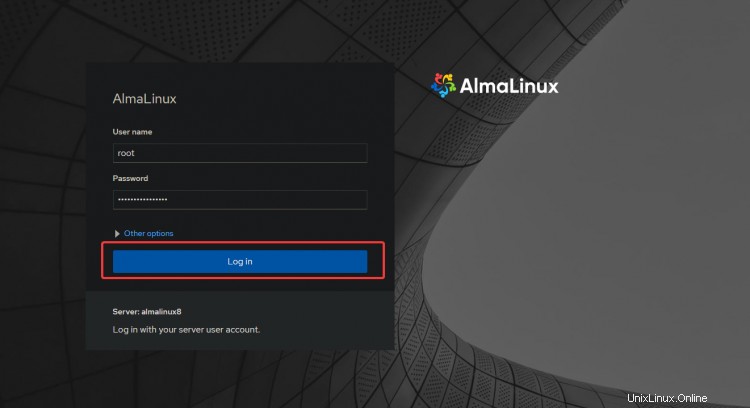
Sur l'autorisation est réussie. Vous serez redirigé vers le tableau de bord Cockpit.
De là, vous pouvez voir une variété d'informations système telles que l'utilisation de la mémoire et du disque, les connexions réseau établies par les applications, le nombre total de processus en cours d'exécution et les principaux processus qui consomment actuellement le plus de ressources.
Il y a beaucoup à configurer et à explorer avec Cockpit. Essayez-le en explorant vos serveurs Linux d'une toute nouvelle manière.
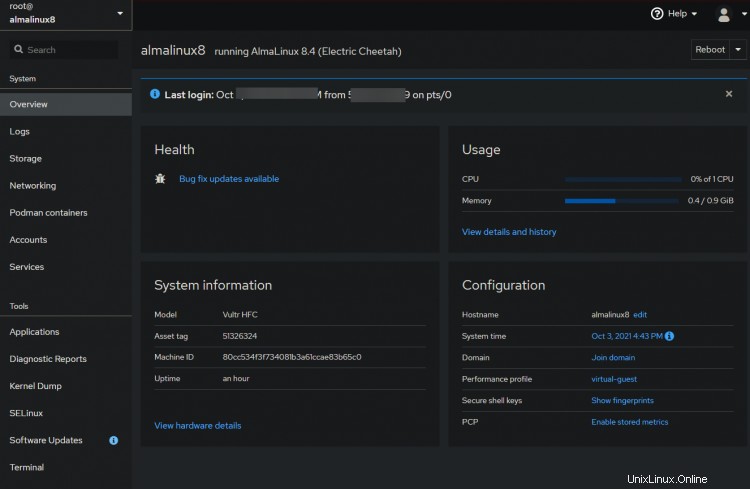
C'est ça! Vous avez installé avec succès le Cockpit sur votre serveur. Amusez-vous à explorer la nouvelle interface de gestion de votre système.
Pour plus d'informations sur l'utilisation de Cockpit, consultez la documentation officielle de Cockpit.
Conclusion
Dans ce guide, vous avez appris à installer le cockpit sur votre serveur AlmaLinux 8 et à accéder à l'interface utilisateur. Si vous avez des questions, des commentaires ou des suggestions, vous pouvez déposer une ligne ci-dessous.